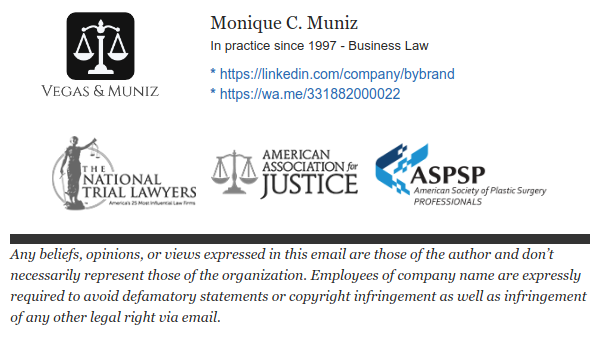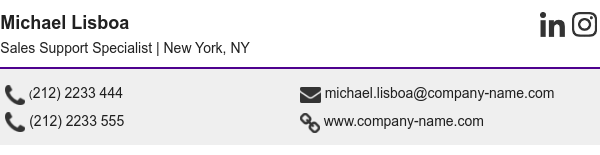This post is also available in: English Português Español Deutsch Italiano
Les signatures d’e-mail fournissent au destinataire de l’e-mail toutes les informations dont il a besoin pour vous contacter sur différents canaux et en savoir plus sur votre entreprise. Aujourd’hui, ce n’est et la méthode que nous utilisons pour communiquer nos informations essentielles qui a changé. Les informations essentielles elles-mêmes ont également évolué.
Il est désormais courant que les signatures d’e-mails professionnels incluent des liens vers vos comptes de médias sociaux.
Voici pourquoi les entreprises ont commencé d’ajouter des icônes de médias sociaux à leurs signatures d’e-mail, et comment le faire.
Pourquoi des icônes de médias sociaux dans la signature d’e-mail ?
Presque toutes les entreprises prospères sont actives sur au moins une grande plateforme de médias sociaux.
La présence sur les médias sociaux est devenue un élément essentiel de la marque d’une entreprise. Elle permet à vos clients et clients potentiels d’en savoir plus sur votre produit ou service, ainsi que sur vos valeurs et l’identité de votre marque.
Par conséquent, l’ajout de médias sociaux cliquables est devenu l’une des meilleures pratiques pour les signatures d’e-mail en 2024.
Inclure l’accès aux médias sociaux à vous ou à vos comptes professionnels dans votre signature d’e-mail montre un niveau de transparence et d’humanité de votre part ou de celle de votre entreprise. Cela permet aux destinataires de l’e-mail d’en savoir plus sur vous et de vous contacter sur les plateformes sur lesquelles ils se sentent le plus à l’aise.
Inclure l’accès à vos médias sociaux dans votre signature d’e-mail est également un excellent moyen de générer du trafic vers vos plateformes de médias sociaux et d’augmenter l’engagement social. Cela peut vous aider à accroître votre présence en ligne, ce qui fait des merveilles pour augmenter la notoriété de votre marque et stimuler les ventes.
Il existe deux façons principales de donner accès à vos comptes de médias sociaux dans votre signature d’e-mail.
Exemples
La première consiste à fournir des liens hypertextes vers ces comptes qui ne sont pas attachés à une image. Ces liens vers les médias sociaux peuvent donner une impression de désordre et de manque de professionnalisme.
La seconde consiste à utiliser uniquement les icônes comme liens hypertextes vers vos comptes de médias sociaux. Ces icônes attirent l’attention du destinataire de l’e-mail et l’invitent à explorer vos différents profils.
Comment ajouter manuellement des icônes de médias sociaux pour la signature d’e-mail ?
La plupart des fournisseurs de services de messagerie électronique vous permettent d’ajouter manuellement des icônes de médias sociaux à votre signature d’e-mail.
Les fournisseurs de services de messagerie les plus couramment utilisés sont Gmail et Outlook. Cependant, ils ne vous proposent pas de sélection d’icônes de médias sociaux à utiliser. Vous devez vous procurer vos propres images.
Recherche de l’icône des médias sociaux
Il existe plusieurs façons d’obtenir des icônes sociales à inclure dans votre signature d’e-mail. Une recherche rapide sur Google devrait vous fournir de nombreuses options différentes.
Certains sites vous proposent des icônes de médias sociaux gratuites, tandis que d’autres vous obligent à les acheter. Vous pouvez même aller sur Google Images et télécharger simplement des icônes de médias sociaux.
En outre, de nombreuses plateformes de médias sociaux proposent un choix d’icônes officielles de médias sociaux que vous pouvez utiliser, ainsi que certaines règles d’utilisation.
Si vous disposez d’un graphiste, vous pouvez même concevoir vos propres icônes de médias sociaux. Veillez toutefois à ce qu’elles soient reconnaissables, afin de ne pas troubler les destinataires des courriels.
Notez que vous devez veiller à télécharger des icônes de médias sociaux individuelles, car chaque icône de médias sociaux sera liée à une plateforme de médias sociaux différente. Par exemple, téléchargez séparément une icône LinkedIn et une icône Instagram.
Voir aussi :
- LinkedIn Brand Guidelines | Downloads
- Éléments de la marque Facebook
- Logo WhatsApp
- Conseils sur la marque Instagram
Trouvez de bonnes icônes de médias sociaux et des images de contact gratuites (ou payantes) sur le marché.
Comment ajouter des icônes de médias sociaux dans une signature Gmail ?
- Ouvrez Gmail et cliquez sur l’icône de l’engrenage pour les paramètres.
- Dans le menu Paramètres rapides, sélectionnez Voir tous les paramètres.
- Dans l’onglet Général, trouvez la sélection de la signature.
- Cliquez sur Sélectionner nouveau pour une nouvelle signature ou sélectionnez votre signature existante.
- Utilisez le bouton Insérer une image dans le menu de mise en forme pour ajouter vos icônes sociales.
- Téléchargez l’image à partir de Google Drive, d’un fichier enregistré ou d’un lien.
- Redimensionnez l’image en petite, moyenne ou grande taille.
- Allez sur le compte de média social que vous souhaitez lier, copiez son URL et insérez-la dans l’icône.
- Répétez l’opération pour tous les liens de médias sociaux désirés. Regarder la vidéo : Ajout d’une icône de média social dans une signature Gmail.
Ajout d’icônes de médias sociaux dans la signature d’un e-mail Outlook
- Ouvrez Outlook et cliquez sur Nouvel e-mail.
- Cliquez sur Insertion, puis sur Signature sous Windows, ou sur Signature directement sous Mac.
- Cliquez sur Signatures pour choisir et modifier la signature requise.
- Ajoutez une ligne ou sélectionnez une zone dans la signature pour les icônes sociales. Cliquez sur le bouton Insérer une image dans le menu.
- Sélectionnez et insérez l’icône du média social de votre ordinateur.
- Redimensionnez l’image en faisant glisser ses coins.
- Cliquez sur l’icône et appuyez sur le bouton de chaîne pour ajouter un lien hypertexte vers votre profil de média social. Collez l’URL. Répétez l’opération pour tous les profils.
Utilisation de Bybrand pour ajouter des icônes de médias sociaux dans les signatures d’e-mail
Vous n’êtes pas obligé d’ajouter manuellement des icônes sociales à votre signature e-mail. L’autre option consiste à utiliser un générateur de signature e-mail comme Bybrand, qui est généralement beaucoup plus simple et plus efficace. Nous disposons de plusieurs icônes sociales gratuites prêtes à l’emploi.
Bybrand propose également divers modèles de signature d’e-mail qui conviennent à tous les types d’entreprises. Des signatures d’e-mails professionnels hautement cliquables aux modèles d’e-mails d’entreprise, nous avons une sensation qui correspond à vos besoins et à vos préférences. En outre, les différents modèles comprennent de nombreuses façons créatives d’incorporer des icônes sociales dans votre signature d’e-mail.
Si vous voulez plus de flexibilité et souhaitez créer votre signature e-mail à partir de zéro au lieu d’utiliser des modèles, vous avez aussi cette option.
Bybrand dispose de tous les outils nécessaires pour concevoir votre signature d’e-mail parfaite qui inclut des icônes sociales.
Lisez le tutoriel : Comment ajouter et supprimer des icônes dans une signature HTML.
Exemples de signatures d’e-mail avec icônes de médias sociaux
En ajoutant des icônes de médias sociaux à votre signature, vous indiquez instantanément que vous souhaitez entrer en contact avec vos clients sur plusieurs fronts. En outre, vous contribuez à renforcer votre image de marque en montrant que vous êtes présent sur les principales plateformes de médias sociaux.
Incluez vos icônes de médias sociaux à la fin de la signature plutôt qu’au milieu. Il sera ainsi plus facile pour les internautes de parcourir tous les points en une seule fois et d’identifier ceux qu’ils pourraient vouloir suivre.
Premier exemple :
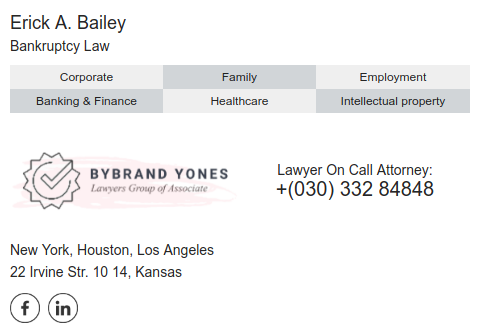
Restez simple. Vous ne voulez pas que votre signature d’e-mail avec des icônes prenne trop de place.
Deuxième exemple :

Si vous souhaitez inclure les profils Twitter et Instagram dans votre signature, ajoutez les symboles @ correspondants avant les URL des images.
Troisième exemple :
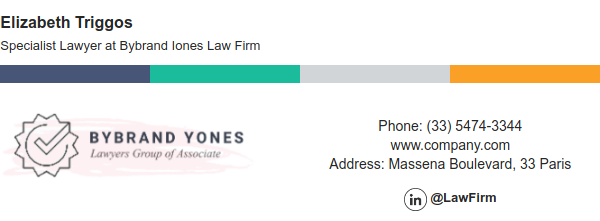
Quatrième exemple :
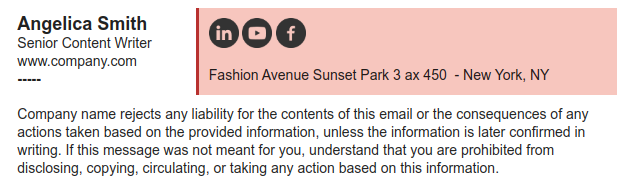
Dernières réflexions
La technologie s’imposant chaque année davantage dans nos communications professionnelles, les canaux de médias sociaux remplacent rapidement les canaux de communication traditionnels.
Par conséquent, inclure des liens vers les médias sociaux dans votre signature d’e-mail est devenu une pratique courante. L’utilisation d’icônes de médias sociaux dans votre signature d’e-mail semble simple, professionnelle et épurée.

Créez votre première signature d’e-mail avec Bybrand
Bybrand propose la possibilité de générer, d’administrer et de distribuer des signatures d’e-mail essentielles à vos employés.